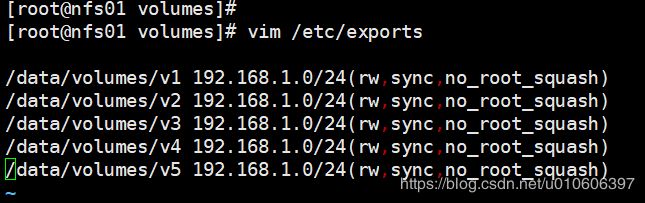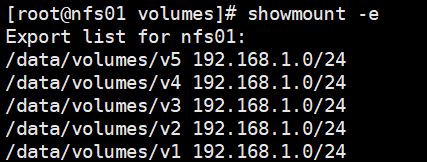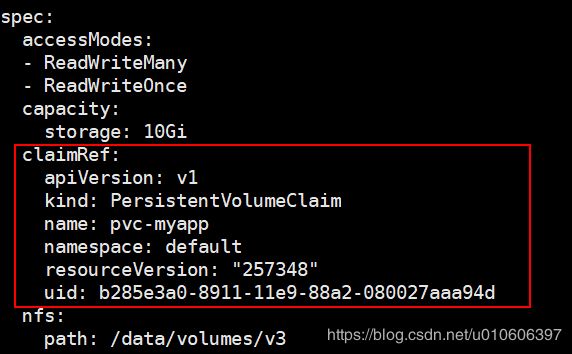kubernetes持久化存储卷PersistentVolume、持久化存储卷声明PersistentVolumeClaim的使用
准备一台机器安装nfs
#安装nfs-utils
yum -y install nfs-utils
systemctl start nfs
systemctl enable nfs
# 创建目录
mkdir /data/volumes -pv
cd /data/volumes
mkdir v{1,2,3,4,5}
配置共享文件
vim /etc/exports
/data/volumes/v1 192.168.1.0/24(rw,sync,no_root_squash)
/data/volumes/v2 192.168.1.0/24(rw,sync,no_root_squash)
/data/volumes/v3 192.168.1.0/24(rw,sync,no_root_squash)
/data/volumes/v4 192.168.1.0/24(rw,sync,no_root_squash)
/data/volumes/v5 192.168.1.0/24(rw,sync,no_root_squash)
# 重新挂载/etc/exports的设置
exportfs -arv
# 显示主机的/etc/exports所共享的目录数据
showmount -e
在k8s所有的node节点上安装nfs
yum -y install nfs-utils
systemctl start nfs
systemctl enable nfs
测试下nfs功能是否正常
mkdir /v1
echo test v1 >> /v1/test.txt
#192.168.1.190是nfs主机ip
mount -t nfs 192.168.1.190:/data/volumes/v1 /v1
echo test v1 >> /v1/test.txt
# nfs节点
cat /data/volumes/v1/test.txt
node节点上的test.txt已经同步到nfs节点,No problem。
#卸载node节点上的/v1测试目录
umount /v1
在master节点上创建PersistentVolume、PersistentVolumeClaim、Pod
vim pv.yaml
apiVersion: v1
kind: PersistentVolume
metadata:
name: pv1
labels:
name: pv1
spec:
nfs:
# path 挂载路径
path: /data/volumes/v1
# server nfs机器的ip
server: 192.168.1.190
# ReadWriteOnce能以读写模式被加载到一个节点上
accessModes: ["ReadWriteOnce"]
capacity:
storage: 2Gi
---
apiVersion: v1
kind: PersistentVolume
metadata:
name: pv2
labels:
name: pv2
spec:
nfs:
path: /data/volumes/v2
server: 192.168.1.190
# ReadOnlyMany以只读模式加载到多个节点上
accessModes: ["ReadOnlyMany"]
capacity:
storage: 5Gi
---
apiVersion: v1
kind: PersistentVolume
metadata:
name: pv3
labels:
name: pv3
spec:
nfs:
path: /data/volumes/v3
server: 192.168.1.190
# ReadWriteMany以读写模式被加载到多个节点上
accessModes: ["ReadWriteMany", "ReadWriteOnce"]
capacity:
storage: 10Gi
---
apiVersion: v1
kind: PersistentVolume
metadata:
name: pv4
labels:
name: pv4
spec:
nfs:
path: /data/volumes/v4
server: 192.168.1.190
accessModes: ["ReadWriteMany", "ReadWriteOnce"]
capacity:
storage: 10Gi
vim pod-pvc.yaml
apiVersion: v1
# 存储卷声明
kind: PersistentVolumeClaim
metadata:
name: pvc-myapp
namespace: default
spec:
accessModes: ["ReadWriteMany"]
resources:
requests:
storage: 1Gi
---
apiVersion: v1
kind: Pod
metadata:
name: pod-myapp
namespace: default
spec:
volumes:
- name: html
# 使用pvc-myapp存储卷声明
persistentVolumeClaim:
claimName: pvc-myapp
containers:
- name: myapp
image: ikubernetes/myapp:v1
volumeMounts:
- name: html
mountPath: /usr/share/nginx/html
部署
kubectl apply -f pv.yaml
kubectl apply -f pod-pvc.yaml
查看pv
kubectl get pv
查看pvc
kubectl get pvc
使用了pv3,到nfs节点新建/data/volumes/v3/index.html
echo 这是主页pv3 >> /data/volumes/v3/index.html
查看pod
kubectl get pods -o wide
curl 10.244.2.39
nfs的/data/volumes/v3与pod容器中的/usr/share/nginx/html/目录同步了
到pod容器中修改/usr/share/nginx/html/看是否会同步到/data/volumes/v3
kubectl exec -it pod-myapp -- /bin/sh
cd /usr/share/nginx/html
echo 添加修改 >> index.html
echo 添加文件 >> new.txt
可到nfs的/data/volumes/v3查看修改是否同步了。
删除pod、pvc
kubectl delete -f pod-pvc.yaml
pv3是Released状态
Released:释放状态,表明PVC解绑PV,但还未执行回收策略。
也就是删除pvc之后,与之绑定的pv无法被新的pvc利用。
想要再次利用pv3,可通过修改pv3的定义实现
kubectl edit pv pv3
删除spec.claimRef(红框中的内容)即可
pv变成Available了。